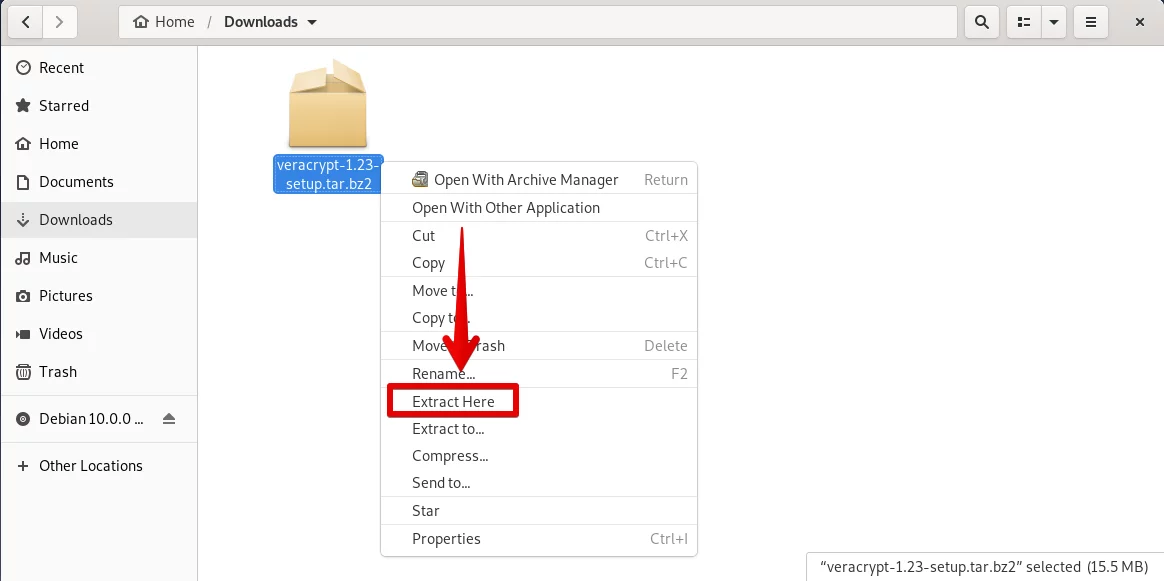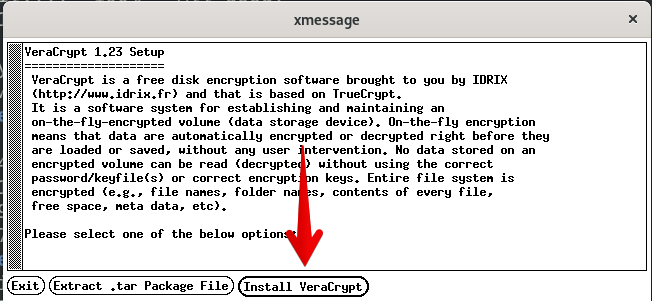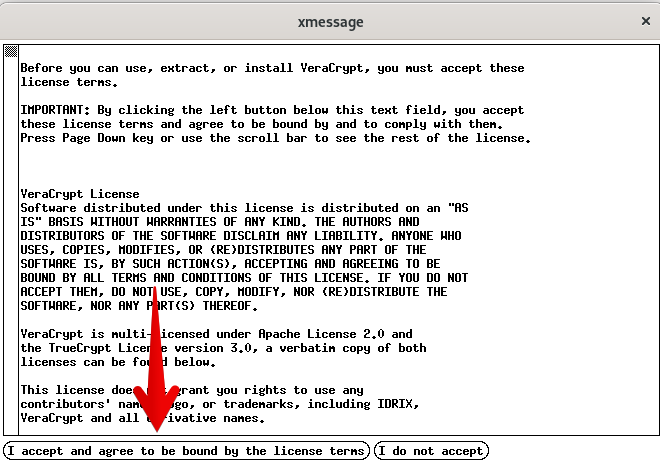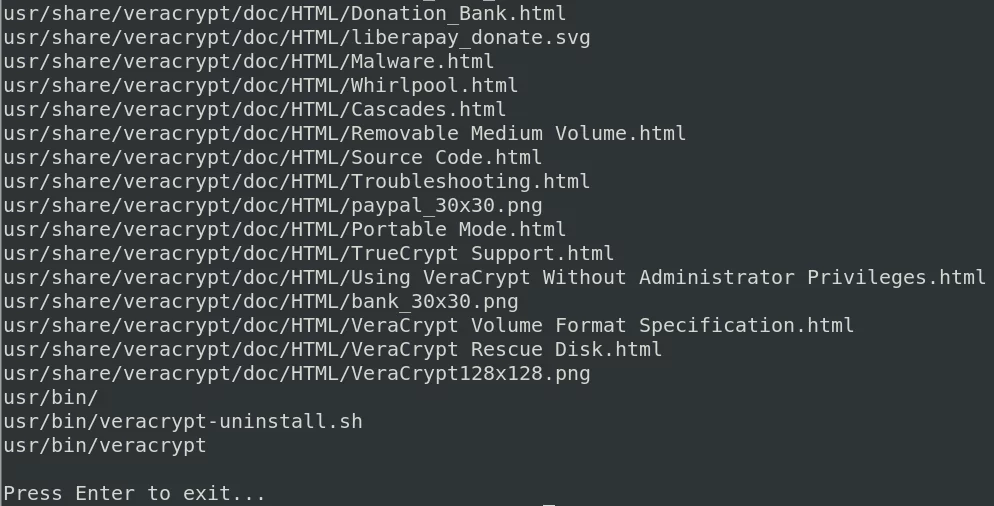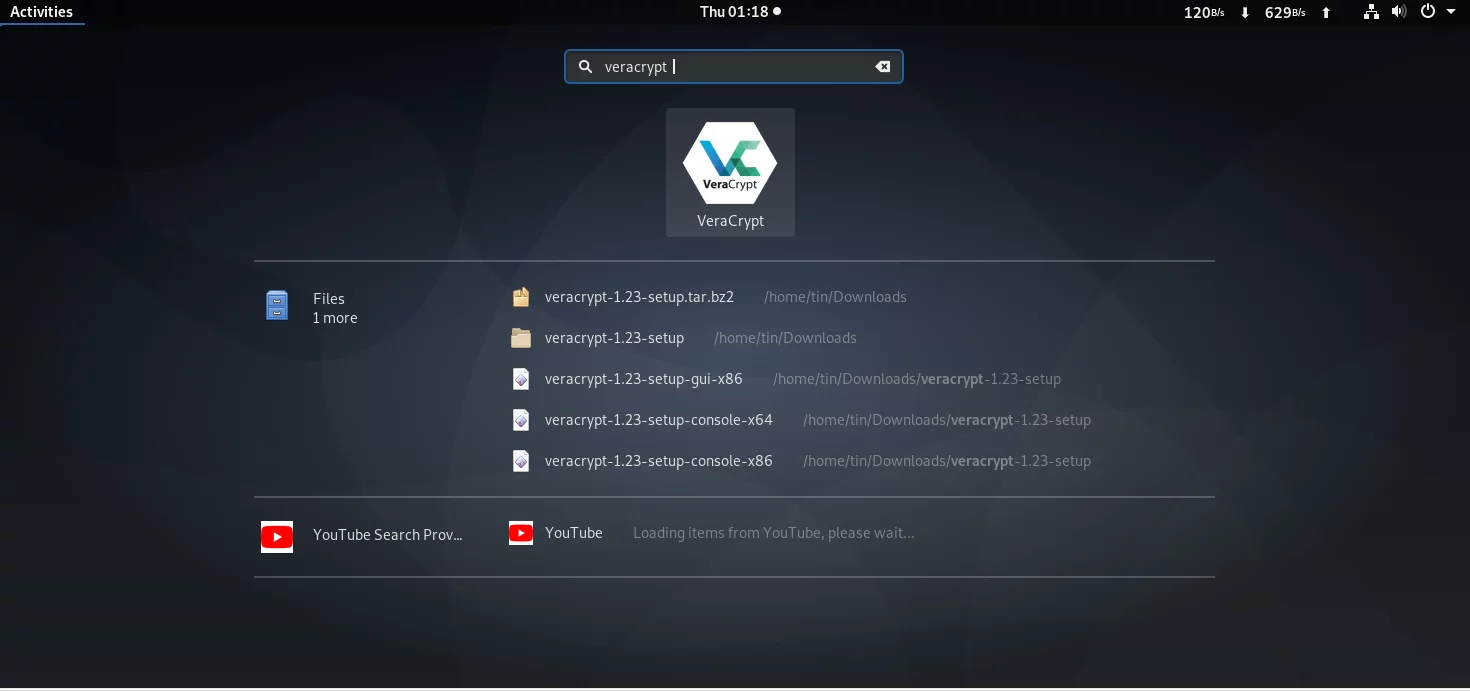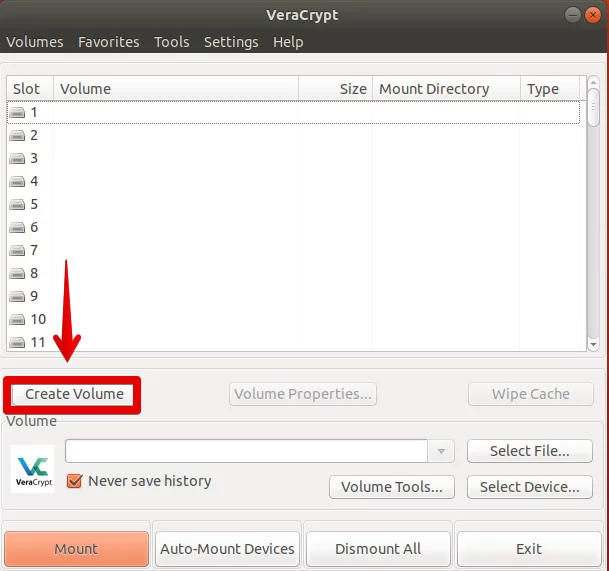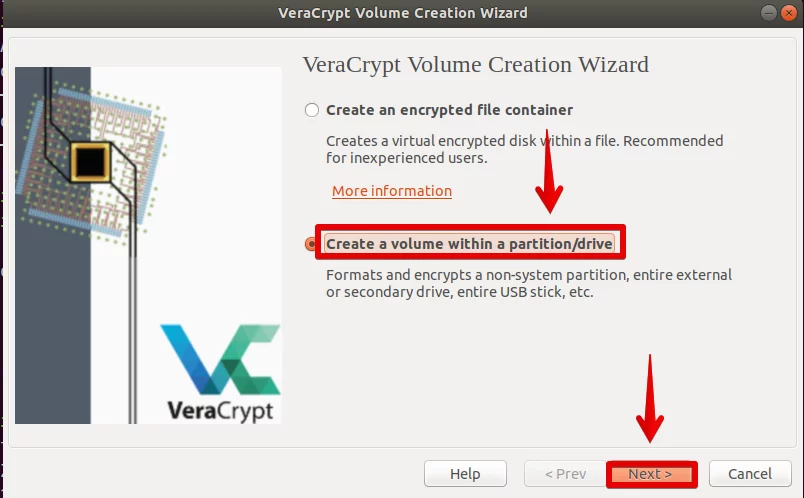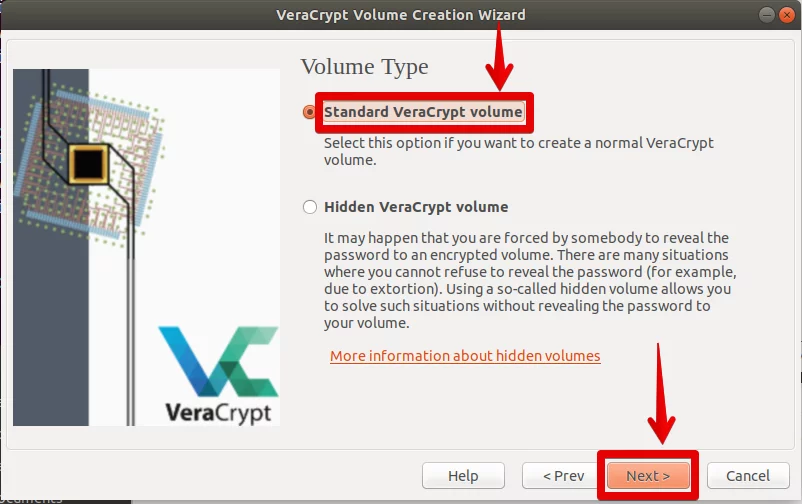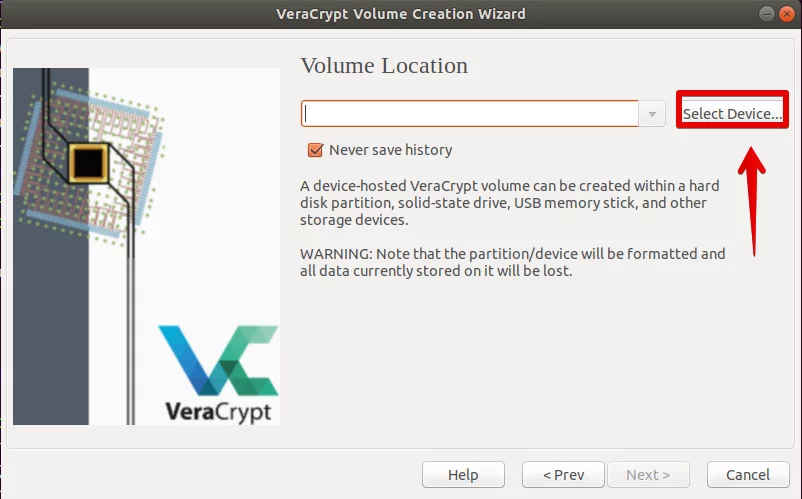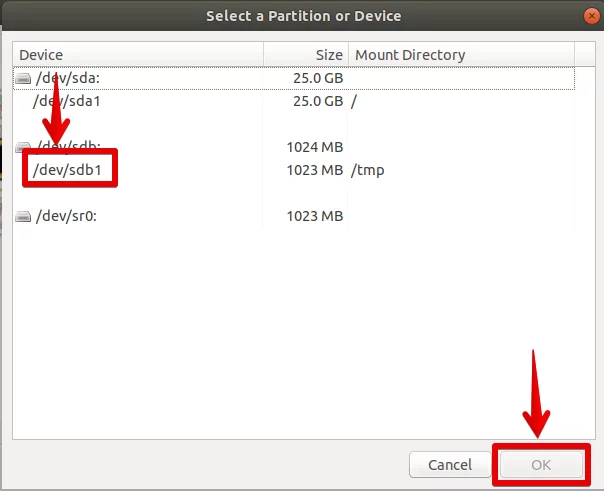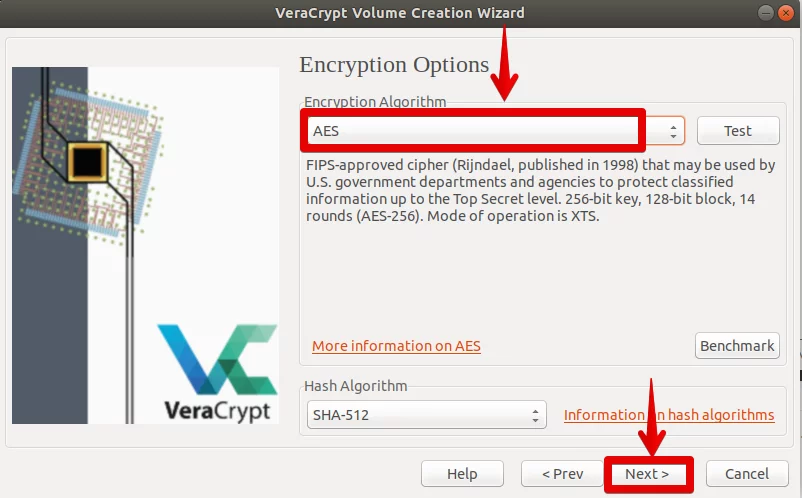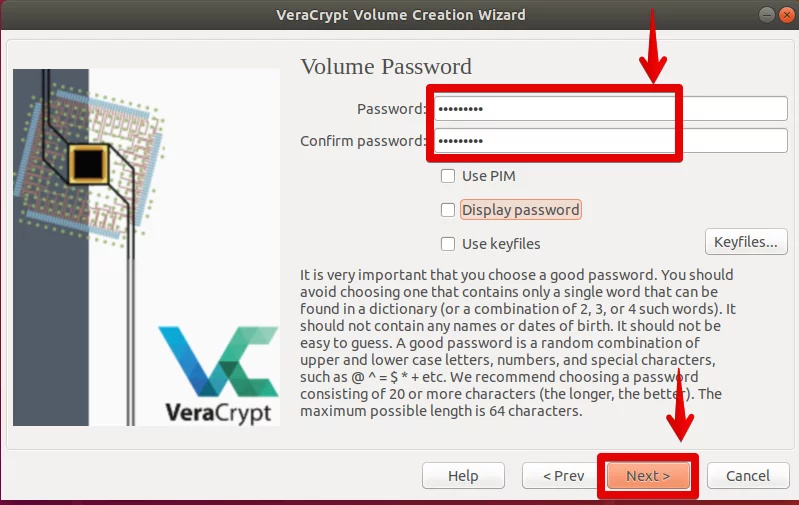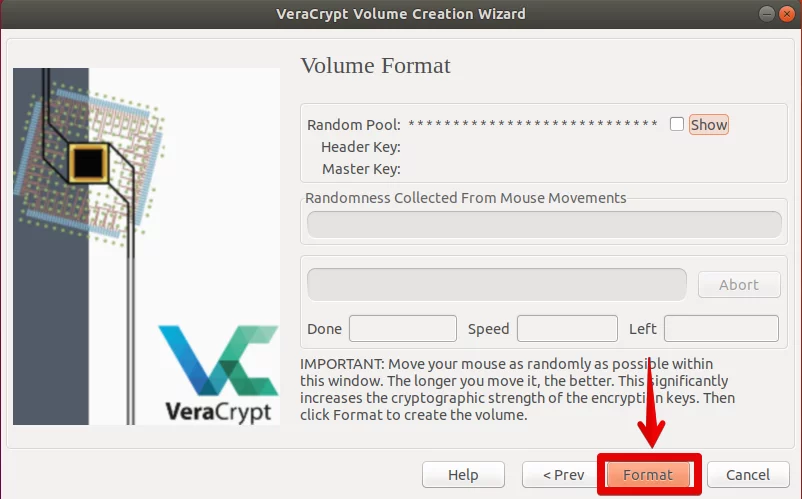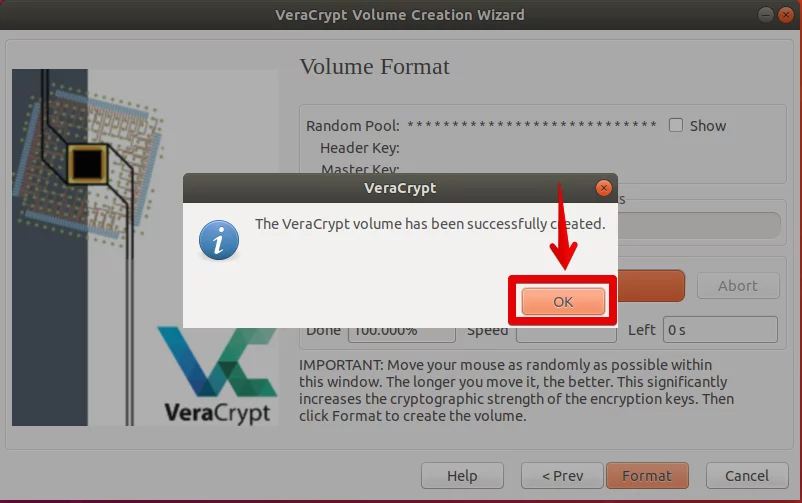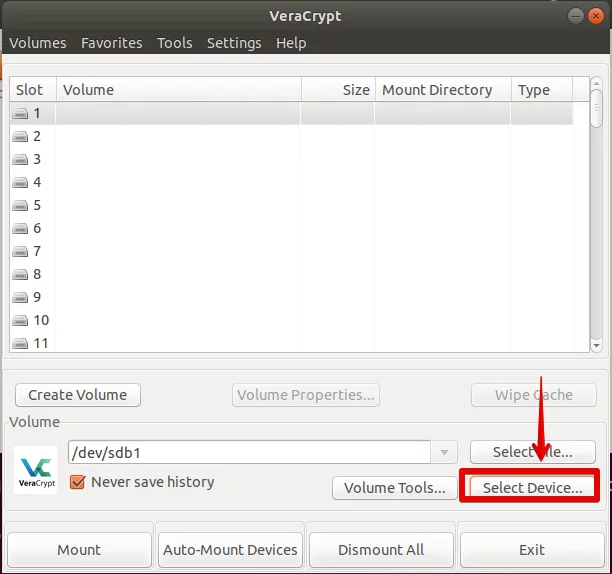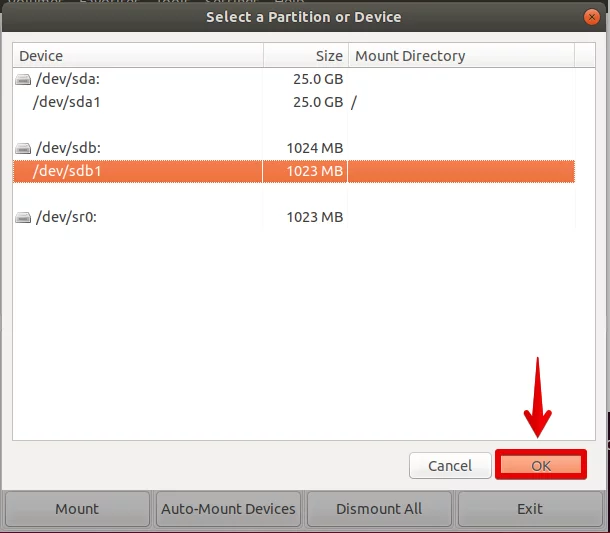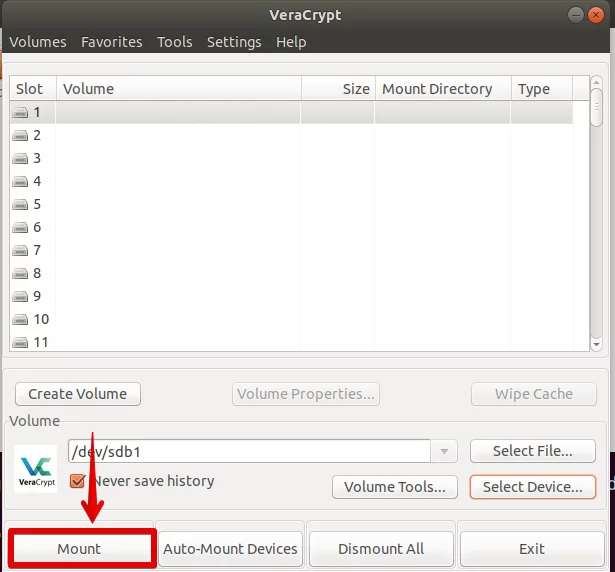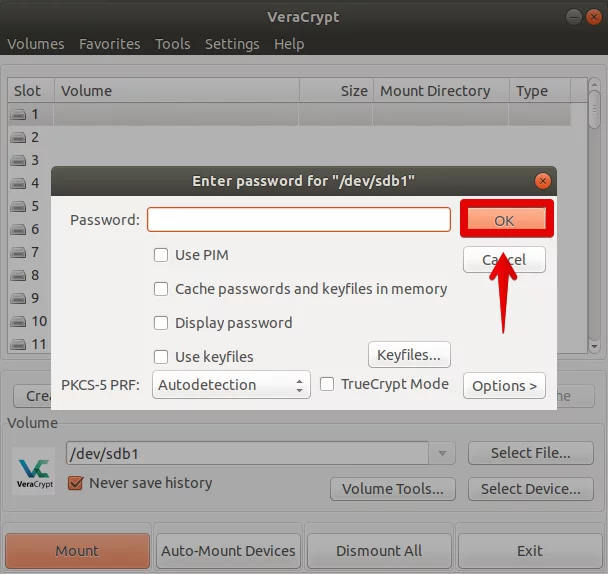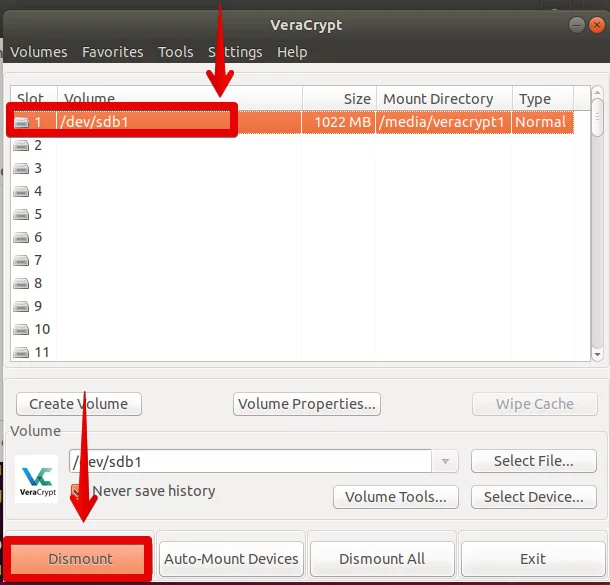如何在 Debian 10 上使用 VeraCrypt 加密 Linux 分区
最好将机密数据保存在加密位置,以防止未经授权的访问。当您与他人共享计算机时,这一点变得更加重要。加密对信息进行加密,使其无法被任何人读取。因此,它可以防止其他人访问您的数据并查看其中的内容。它只能由拥有密钥的人来解密,该密钥可以将信息转换回原始且可读的形式。加密不仅对于数据传输很重要,对于数据存储也很重要。如果没有加密,任何有权访问您系统的人都可以查看和更改您的数据。
在 Linux 下有多种添加加密的方法。 VeraCrypt 是一款用于加密文件、文件夹和整个分区的开源工具,不仅适用于 Linux,还适用于 Windows 和 Mac OS。在本文中,我将介绍如何使用 VeraCrypt 在 Linux 下加密分区。
我们已在 Debian 10 操作系统上执行了本文中提到的命令和过程。
下载 VeraCrypt
VeraCrypt 可以从 VeraCrypt 网站下载。前往 VeraCrypt 官方网站的下载页面,下载针对 Linux 指定的安装文件。
在 Debian 上安装 VeraCrypt
要安装 VeraCrypt,请打开文件管理器。导航至 Home 目录下的 Downloads 文件夹。右键单击 VeraCrypt 下载的安装程序,然后单击在此处提取选项。
现在启动您的系统的终端应用程序。为此,请转到 Debian 桌面左上角的活动选项卡。然后在搜索栏中输入terminal。当终端图标出现时,单击它来启动它。
现在通过在终端中执行以下命令导航到提取的设置:
cd /home/user/Downloads/veracrypt-1.2.3-setup将 user 替换为您系统的用户名。
在提取的安装文件夹中,有一个选项可以使用 GUI 或命令行安装程序来安装 VeraCrypt。此外,还有 32 位和 64 位设置。您可以根据系统的要求选择该选项。要使用控制台安装 VeraCrypt,请使用以下命令:
./veracrypt-1.2.3-setup-console-x64要使用 GUI 安装 VeraCrypt,请使用以下命令:
./veracrypt-1.2.3-setup-gui-x64我们将使用 GUI,因为它更容易以图形方式工作。
现在您将看到用于安装 VeraCrypt 的 GUI 设置。单击安装 VeraCrypt。
单击我接受并同意受许可条款的约束以接受 VeraCrypt 条款和条件。
单击确定开始安装。
如果提示输入 sudo 密码,请输入密码并等待一段时间直至安装完成。完成后,按 Enter 退出窗口。
启动 VeraCrypt
安装完成后,您可以从应用程序启动器启动 VeraCrypt 应用程序。按键盘上的 Windows 键,然后在搜索栏中输入 veracrypt。当 VeraCrypt 图标出现时,单击它即可启动。
或者,在终端中输入 veracrypt 并按 Enter 启动它。
使用 VeraCrypt 加密分区
VeraCrypt 提供两种类型的加密卷:
- 加密文件容器:它在文件中生成虚拟加密磁盘。
- 分区或驱动器内的加密卷:它对现有硬盘驱动器、硬盘驱动器分区或外部磁盘进行加密。
以下是加密分区的步骤:
- 创建加密卷
- 挂载加密卷
- 卸载加密卷
现在我们将一一执行这些步骤:
步骤一:创建加密卷
在 VeraCrypt 应用程序窗口中,单击创建卷。它将启动卷创建向导。
现在向导会询问您是否要创建加密文件容器或加密硬盘分区。在本文中,我们将创建加密卷,因此选择在分区/驱动器中创建卷,然后单击下一步。
现在您需要决定是否要创建标准或隐藏的 VeraCrypt 卷。选择卷类型并单击下一步。
接下来,在卷位置屏幕中,单击选择设备。您可以在此处选择要加密的驱动器或分区。但请注意,VeraCrypt 将擦除并格式化该分区,因此该分区上的所有数据都将被擦除。
现在选择要加密的分区或驱动器,然后单击确定。
然后点击下一步继续下一步。
在加密选项窗口中,您可以选择加密算法。这是将用于加密分区的算法。默认情况下,加密算法为 AES,hah 算法为 SHA-512。保留默认选项并单击下一步。
接下来,在批量密码窗口中,输入密码两次。该密码将用于访问加密分区。您绝对需要确保记住该密码,否则您将无法再访问数据。完成后,点击下一步。
接下来,在格式选项窗口中,从下拉菜单中选择文件系统类型。然后点击下一步。
现在您已准备好创建卷。在卷格式化窗口中,单击格式化开始格式化并创建卷。
该过程完成后,将提示一条消息,通知卷已成功创建。单击确定。
第2步:挂载加密卷
现在您需要安装刚刚创建的卷。在 VeraCrypt 主窗口中,单击选择设备。
现在您需要选择要安装卷的所需分区。从出现的浏览窗口中选择驱动器或分区,然后按确定。
选择所需的分区后,单击底部的安装按钮来安装该卷。
VeraCrypt 将提示您输入密码。输入您在创建加密卷时指定的密码,然后单击确定。
现在您会注意到 VeraCrypt 主屏幕的顶部插槽已填充已安装的卷。
打开 Debian 操作系统中的文件管理器并单击其他位置,您将看到已安装的卷。现在,您可以将其作为普通驱动器进行访问,并在其中复制粘贴文件,只要它安装在那里即可。
步骤 3:卸载加密卷
使用完已安装卷后,您需要将其卸载。为此,请返回 VeraCrypt 主窗口,选择该卷,然后单击卸载。
这就是全部内容了!现在您已经在系统上设置并加密了卷。现在,每当您想访问它时,只需安装它并输入密码即可。但是,请确保在使用后卸载该卷。否则,它将向有权访问您系统的每个人开放。 VeraCrypt 还可用于加密整个驱动器,甚至单个文件夹和 USB 等外部驱动器。